Page 1
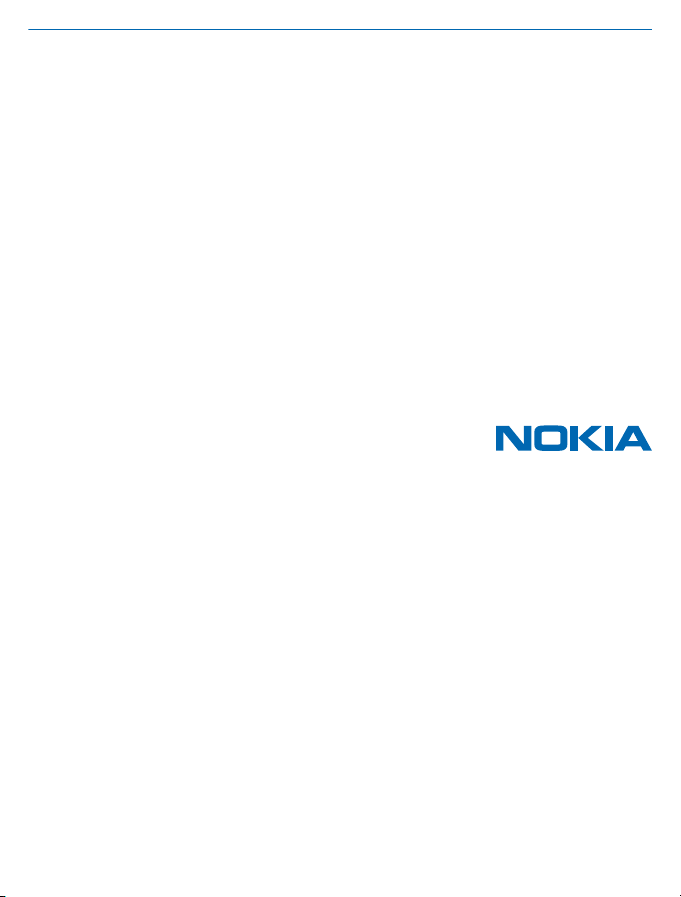
Руководство по эксплуатации
Nokia 301
Dual SIM
Выпуск 1.1 RU
Page 2
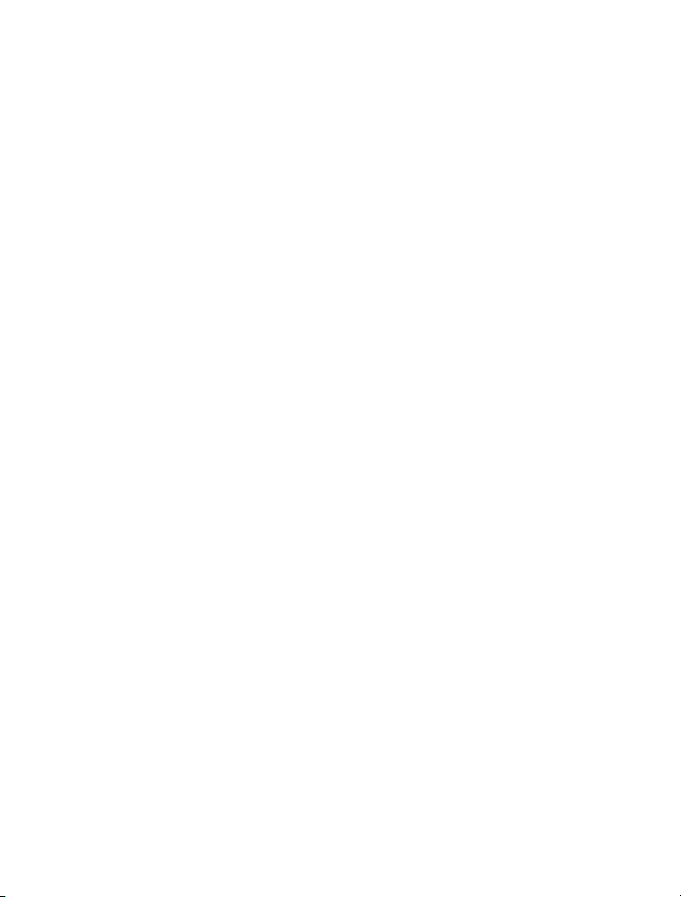
Тсс...
Это руководство еще не все, что имеется...
Информация об условиях услуг Nokia и о Политике конфиденциальности по адресу
www.nokia.com/privacy.
© 2013 Nokia. Все права защищены.
2
Page 3
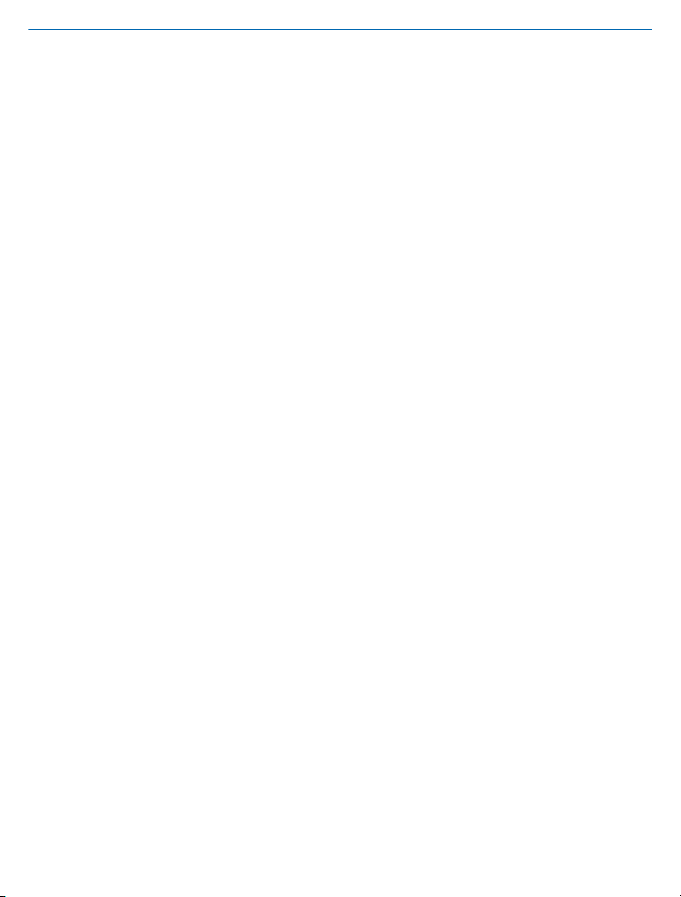
Руководство по эксплуатации
Nokia 301
Содержание
Техника безопасности 4
Начало работы 5
Клавиши и компоненты 5
Установка SIM-карты и аккумулятора 5
Установка второй SIM-карты 6
Установка карты памяти 7
Зарядка аккумулятора 8
Изменение громкости 9
Копирование содержимого со старого
телефона 9
Выбор используемой SIM-карты 10
Основные сведения 11
Изучение своего телефона 11
Индикаторы на дисплее 12
Увеличение продолжительности
работы аккумулятора 12
Персональная настройка главного
экрана 13
Изменение мелодии звонка 13
Магазин Nokia 14
Ввод текста 14
Контакты
Выполнение вызова или ответ на вызов 15
Сохранение имени и телефонного
номера 15
Отправка сообщения 16
Проверка голосовой почты 16
Настройка учетной записи
электронной почты 17
Почта Exchange 17
Отправка почты 18
Общение в социальных сетях 19
© 2013 Nokia. Все права защищены.
Dual SIM
и сообщения 15
Общение с друзьями 19
Камера 21
Фотосъемка 21
Создание панорамной фотографии 21
Создание автопортрета 22
Отправка фотографии или видео 22
Интернет 23
Просмотр интернет-страниц 23
Добавление веб-сайта в
«Избранное» 23
Развлечения 24
Прослушивание радио 24
Воспроизведение композиции 24
Карты и навигация 26
Поиск близлежащих мест 26
Офис 27
Добавление календарной записи 27
Изменение времени и даты 27
Управление телефоном и соединение 28
Обмен содержимым с помощью
приложения «Слэм» 28
Обновление программного
обеспечения телефона 28
Коды доступа 29
Информация о продукции и технике
безопасности 33
список
3
Page 4
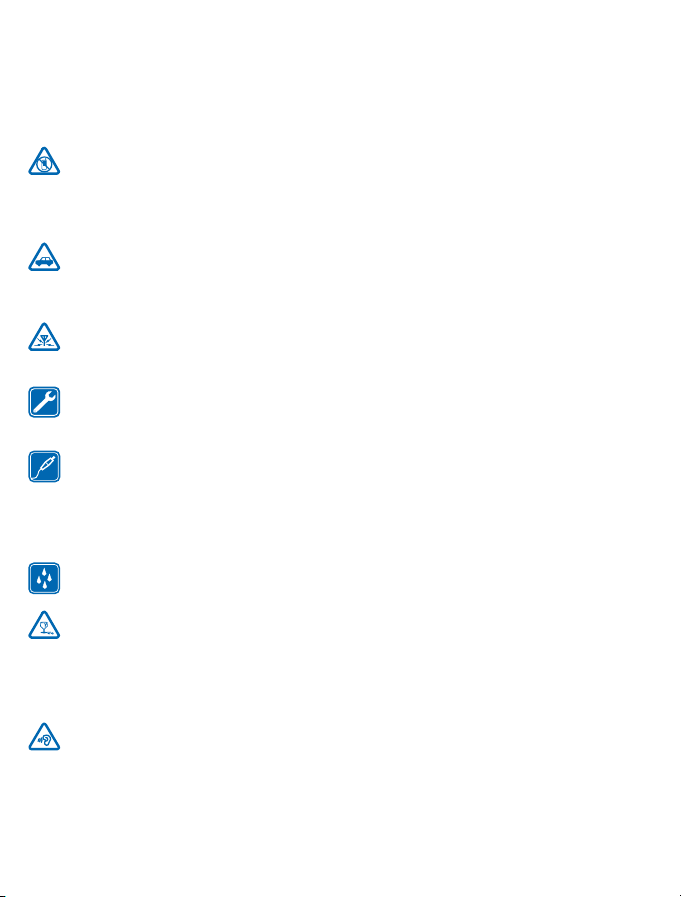
Техника безопасности
Ознакомьтесь с перечисленными ниже правилами техники безопасности. Нарушение этих
правил может быть опасным или незаконным. Дополнительная информация приведена в полном
руководстве по эксплуатации.
ВЫКЛЮЧАЙТЕ В МЕСТАХ, ГДЕ ИСПОЛЬЗОВАНИЕ ЗАПРЕЩЕНО
Выключайте устройство в местах, где его использование запрещено, опасно либо может
вызвать помехи, например в самолете, в больницах или рядом с медицинским
оборудованием, в
материалов. Следуйте всем инструкциям в местах с ограничениями на использование.
БЕЗОПАСНОСТЬ ДОРОЖНОГО ДВИЖЕНИЯ - ПРЕЖДЕ ВСЕГО
Строго соблюдайте местное законодательство. Не держите в руке мобильное устройство
за рулем движущегося автомобиля. Помните о том, что безопасность дорожного
движения имеет первостепенное значение!
РАДИОПОМЕХИ
Любые беспроводные устройства подвержены воздействию радиопомех, которые
ухудшить качество связи.
ОБРАЩАЙТЕСЬ ТОЛЬКО К КВАЛИФИЦИРОВАННЫМ СПЕЦИАЛИСТАМ
Работы по настройке и ремонту изделия должны проводить только квалифицированные
специалисты.
АККУМУЛЯТОРЫ, ЗАРЯДНЫЕ УСТРОЙСТВА И ДРУГИЕ АКСЕССУАРЫ
Используйте только совместимые аккумуляторы, зарядные устройства и аксессуары,
рекомендованные корпорацией Nokia для данного устройства. Зарядные устройства
сторонних производителей, которые отвечают требованиям стандарта IEC/EN 62684 и которые
можно подсоединить к разъему Micro USB
несовместимые устройства.
ЗАЩИТА УСТРОЙСТВА ОТ ВЛАГИ
Данное устройство не является водонепроницаемым. Оберегайте его от попадания влаги.
СТЕКЛЯННЫЕ ЧАСТИ
Экран устройства изготовлен из стекла. Это стекло может разбиться в случае падения
устройства на жесткую поверхность или в результате значительного удара. Если стекло
разбилось, не прикасайтесь к стеклянным частям
стекло из устройства. Не пользуйтесь устройством до замены стекла квалифицированным
специалистом.
ЗАЩИТА СЛУХА
Длительное прослушивание при максимальной громкости может привести к
повреждению слуха. Старайтесь не подносить устройство близко к уху при включенном
громкоговорителе.
местах хранения топлива, химических веществ или взрывоопасных
могут
устройства, могут быть совместимы. Не подключайте
устройства и не пытайтесь извлечь разбитое
© 2013 Nokia. Все права защищены.
4
Page 5
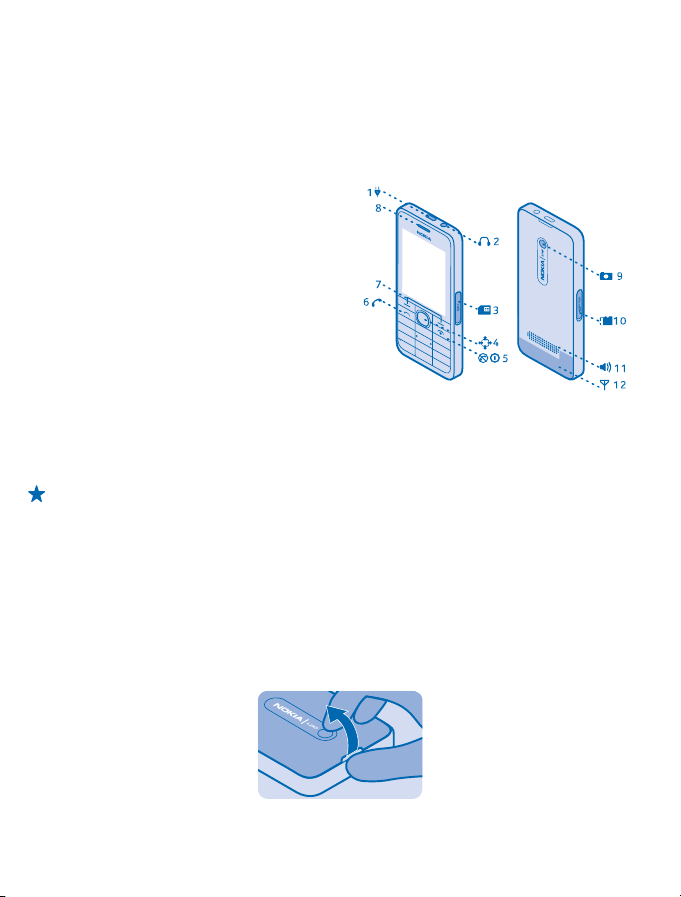
Начало работы
Вводная информация, позволяющая быстро приступить к использованию телефона.
Клавиши и компоненты
Изучите клавиши и компоненты нового телефона.
1 Разъем micro-USB
2 Разъем для мини-гарнитуры (3,5 мм)
3 Разъем SIM2. Используется только для
установки SIM-карт 2G.
4 Клавиша прокрутки
5 Клавиша завершения вызова/включения
6 Клавиша вызова
7 Клавиши выбора
8 Динамик телефона
9 Объектив камеры. Перед
использованием камеры снимите защитную
пленку с объектива.
10 Гнездо карты памяти
11 Громкоговоритель
12 Область антенны
Область антенны выделена.
Совет: Блокируйте клавиши, если телефон не используется. Выберите Меню и нажмите *.
Для отключения блокировки выберите Сн. блок. и нажмите *.
В этом телефоне используется программное обеспечение S40.
Установка SIM-карты и аккумулятора
Информация о том, как установить SIM-карту и аккумулятор.
Держатель карты SIM1, расположенный под аккумулятором, можно использовать для
установки SIM-карт 3G и 2G. Разъем карты SIM2 на правой грани телефона можно использовать
только для установки SIM-карт 2G.
1. Выключите телефон и снимите заднюю крышку.
2. Если аккумулятор находится в телефоне, извлеките его.
© 2013 Nokia. Все права защищены.
5
Page 6
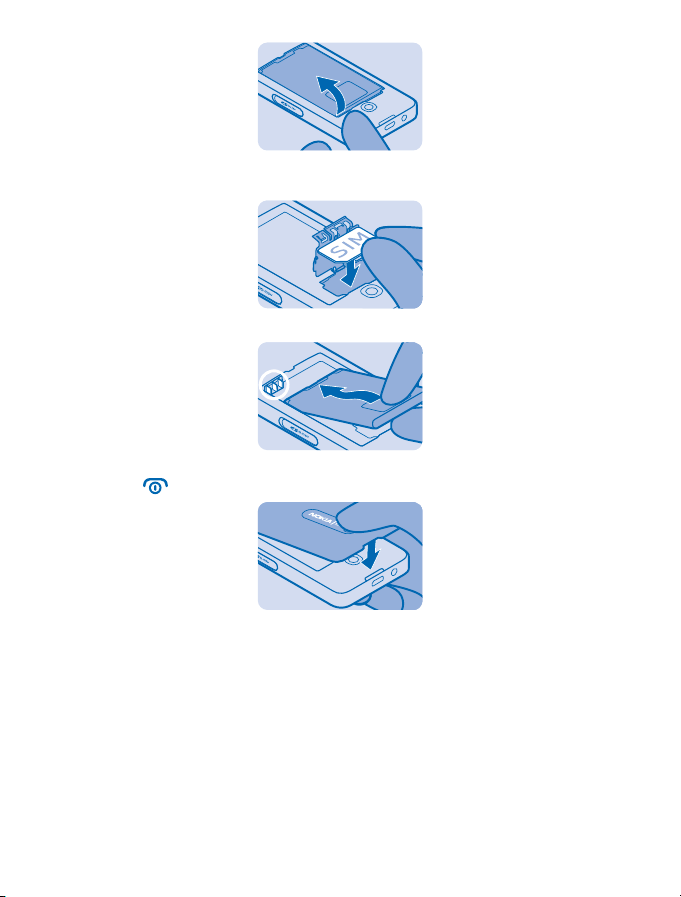
3. Поднимите крышку держателя SIM1-карты и поместите SIM-карту в разъем контактной
стороной вниз.
4. Совместите контакты аккумулятора и вставьте аккумулятор.
5. Нажмите на заднюю крышку до фиксации. Чтобы включить телефон, нажмите и удерживайте
клавишу питания
, пока телефон не начнет вибрировать.
Установка второй SIM-карты
Вы можете с легкостью вставить вторую SIM-карту (SIM2), не извлекая аккумулятор.
Разъем карты SIM2 на правой грани телефона можно использовать только для установки SIMкарт 2G.
1. Откройте крышку гнезда SIM2.
© 2013 Nokia. Все права защищены.
6
Page 7
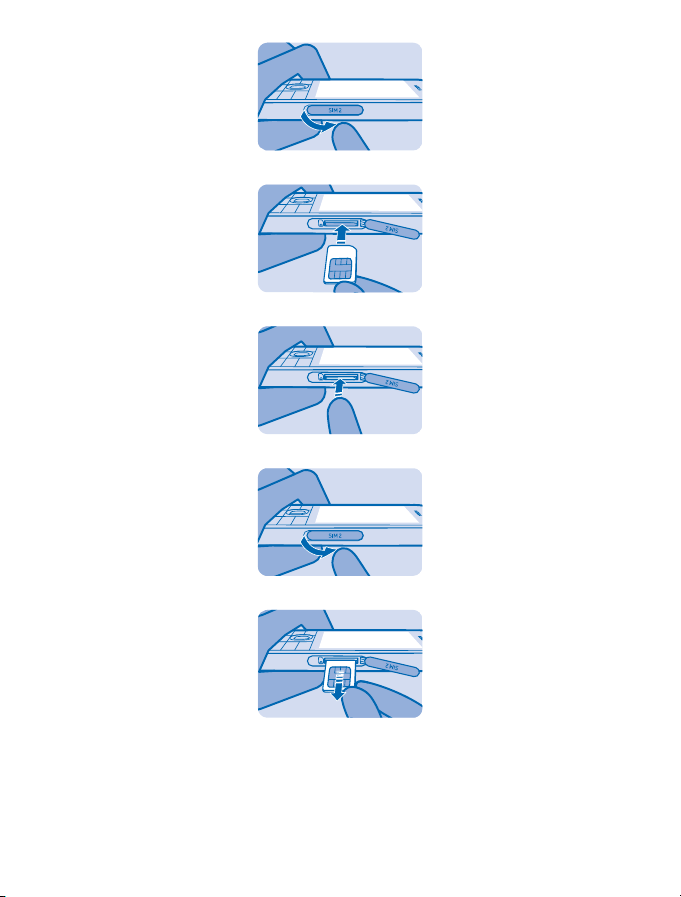
2. Вставьте SIM-карту контактной стороной вверх.
3. Надавите на карту до фиксации. Закройте крышку.
4. Чтобы извлечь карту, откройте крышку гнезда карты SIM2.
5. Нажмите на карту внутрь, чтобы разблокировать ее, а затем извлеките карту.
Установка карты памяти
Информация о том, как установить карту памяти в телефон.
1. Откройте крышку разъема карты памяти.
© 2013 Nokia. Все права защищены.
7
Page 8
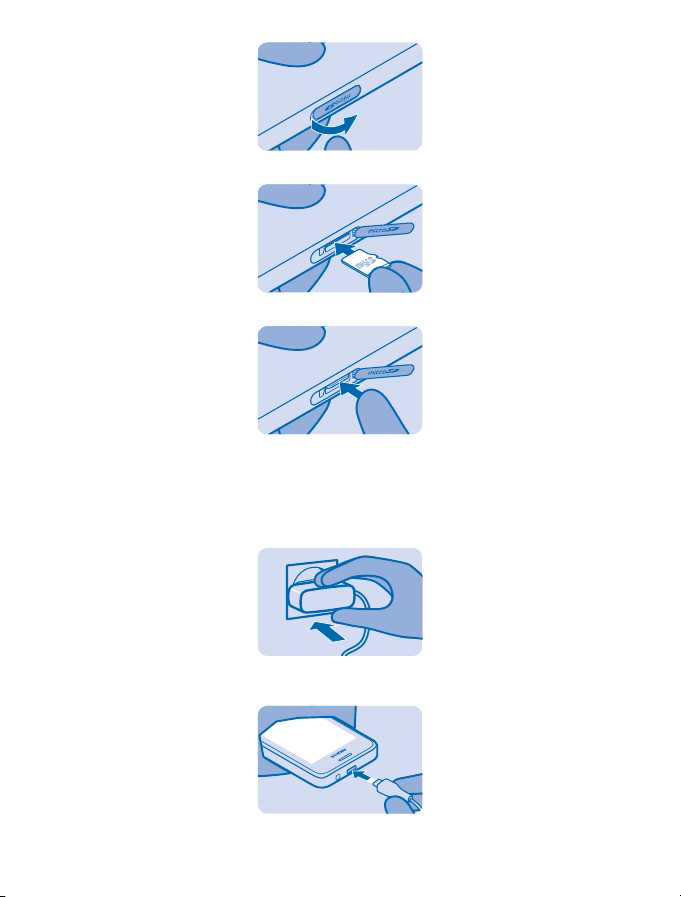
2. Вставьте карту в разъем контактной стороной вниз.
3. Надавите на карту до фиксации. Закройте крышку.
Зарядка аккумулятора
Аккумулятор поставляется частично заряженным, однако перед использованием телефона
может потребоваться повторная зарядка аккумулятора.
1. Подсоедините зарядное устройство к сетевой розетке.
2. Подкл-те зарядное устр-во к тел-ну. См. 3 на стр. 31. По завершении отключите зарядное
устр-во от тел-на, а затем от сетевой розетки.
© 2013 Nokia. Все права защищены.
8
Page 9
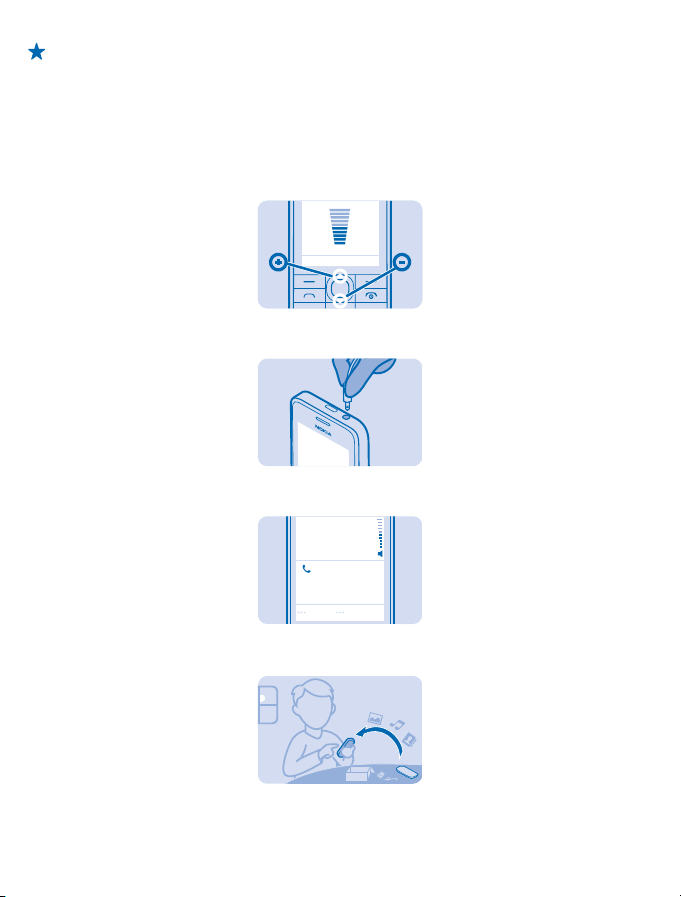
Совет: Если нет электр. розеток, для зарядки устр-ва можно исп. USB-кабель. Во время
Гр-говор.
зарядки устр-ва можно передавать данные. Эффект-сть зарядки через USB-кабель
значительно ниже. Процесс зарядки, достат. для запуска и начала работы устр-ва, может
занять продолж. время.
Изменение громкости
Регулировать звук можно несколькими способами.
1. Во время вызова выполните прокрутку вверх или вниз для изменения уровня громкости.
2. Можно также подключить совместимую мини-гарнитуру или иное устройство к разъему мини-
гарнитуры.
3. Чтобы использовать громкоговоритель на телефоне во время выполнения вызова, выберите
Гр-говор.. Можно также использовать громкоговоритель, слушая радио.
Разговор
123456789
Копирование содержимого со старого телефона
Без труда скопируйте контакты, записи календаря и другое содержимое на свой новый телефон.
© 2013 Nokia. Все права защищены.
9
Page 10
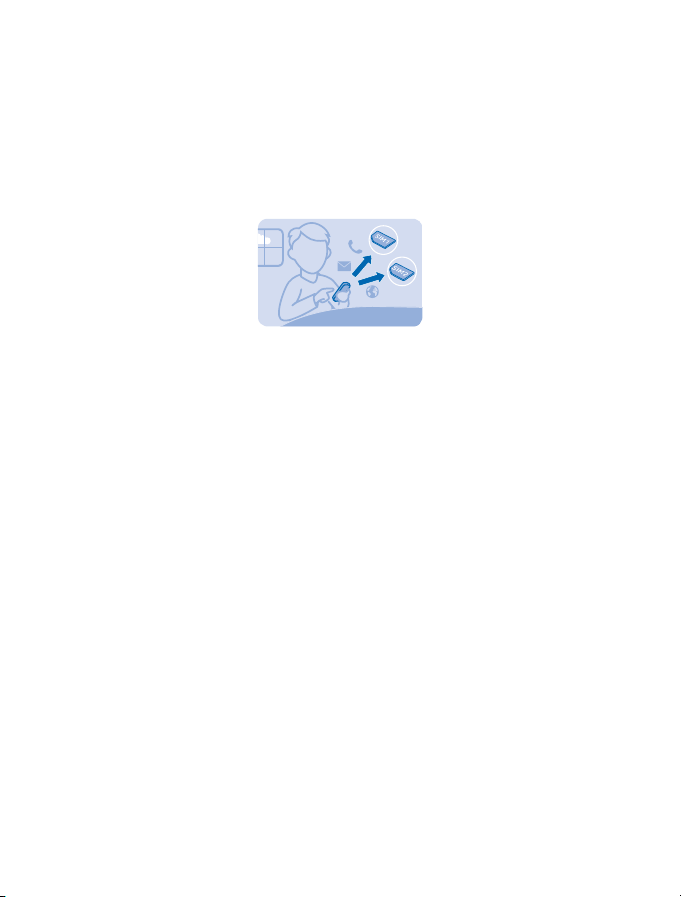
1. Включите функцию Bluetooth на обоих телефонах. Чтобы включить функцию Bluetooth на
новом телефоне, выберите Меню > Параметры > Подкл.устройств > Bluetooth.
2. На новом телефоне выберите Меню > Параметры > Синхр. и р.копир. > Копир. из устр..
3. Выберите содержимое, которое необходимо скопировать, а затем выберите Готово.
4. Выберите старый телефон в списке найденных устройств.
5. При запросе
6. Убедитесь, что на обоих тел. введены те же коды.
7. Выполните инструкции, отобр. на обоих тел.
создайте однораз. код доступа (напр., 123) и выберите OK.
Выбор используемой SIM-карты
Можно задать SIM-карту по умолчанию для использования во время вызовов, при отправке
сообщений или подключении к Интернету. Если присвоить SIM-картам имена, можно быстро
просмотреть, например, какая из них используется для работы, а какая — для личных целей.
1. Выберите Меню > Дисп. SIM.
2. Чтобы всегда указывать, какую SIM-карту следует использовать, выберите Всегда спраш..
Выберите SIM1 или SIM2, чтобы указать, какую SIM-карту следует использовать для того или
3.
иного подключения.
Переименование SIM-карты
Выберите Функции > Переименовать.
© 2013 Nokia. Все права защищены.
10
Page 11
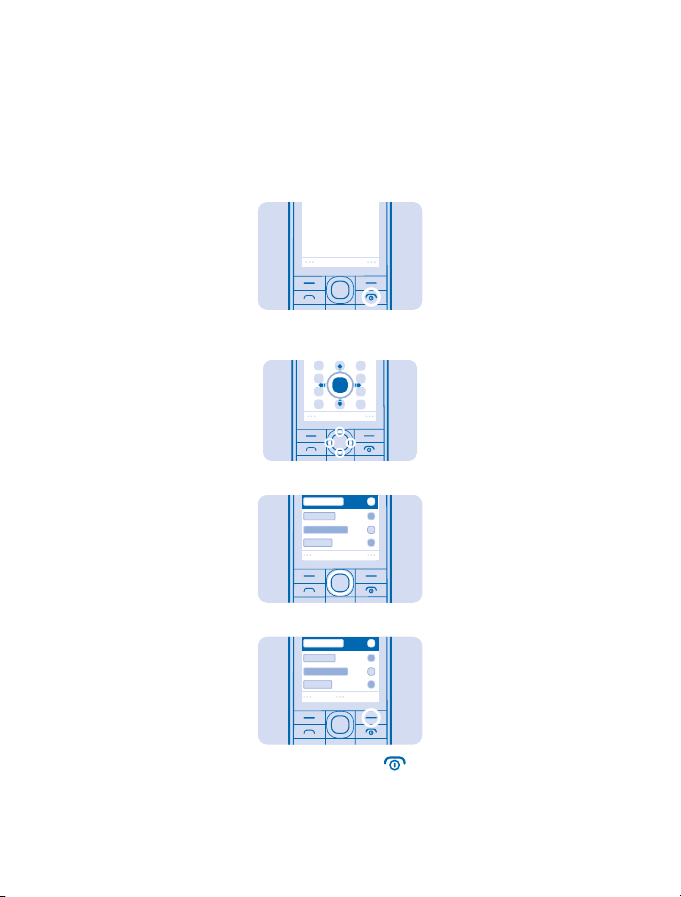
Основные сведения
Информация об использовании всех преимуществ нового телефона.
Изучение своего телефона
Изучите телефон простым нажатием клавиш.
1. Для просмотра приложений на телефоне и функций телефона нажмите Меню.
Меню
2. Чтобы перейти к приложению или функции, нажмите клавишу прокрутки вверх, вниз, влево
или вправо.
3. Чтобы открыть приложение или выбрать функцию, нажмите клавишу Выбрать.
Выбрать
4. Чтобы вернуться на предыдущий экран, нажмите Назад.
Назад
5. Чтобы перейти на главный экран, нажмите клавишу .
© 2013 Nokia. Все права защищены.
11
Page 12
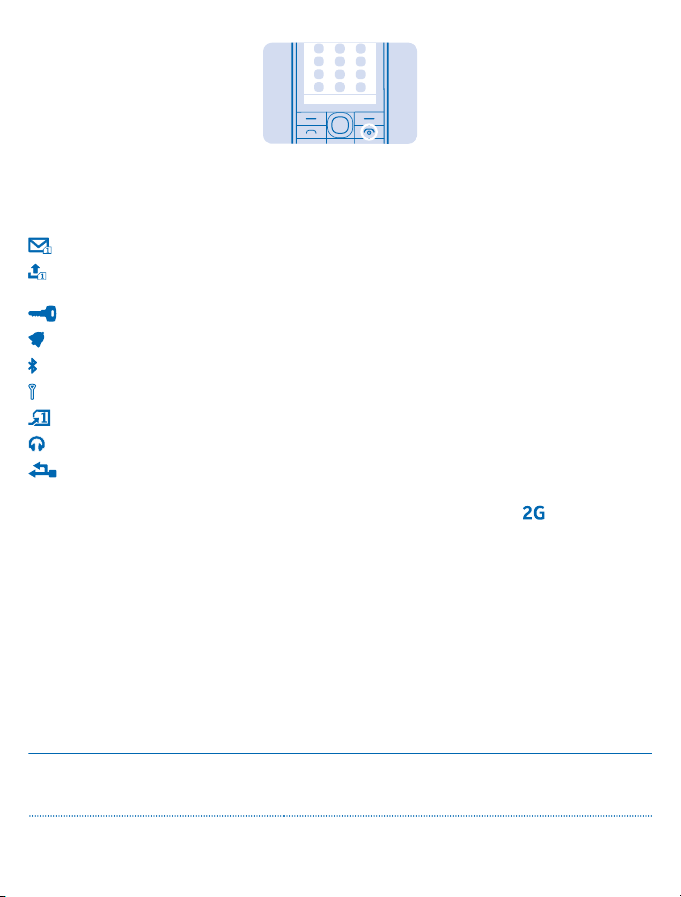
Индикаторы на дисплее
Индикаторы на телефоне показывают текущее время, уровни заряда аккумулятора и мощности
сигнала, а также многое другое.
Есть непрочитанные сообщения, отправленные на SIM1 и/или SIM2.
Есть неотправленные сообщения с SIM1 и/или SIM2, а также сообщения, работа с которыми
привела к неполадкам.
Клавиши заблокированы.
Установлен будильник.
Bluetooth включен.
Телефон подключен к сети GSM.
Все входящие вызовы на SIM1 и/или SIM2 перенаправляются на другой номер.
Телефон подключен к мини-гарнитуре.
Телефон подключен к устройству, например ПК, через кабель USB.
Тип сети мобильной связи, к которой Вы в настоящее время подключены, может отображаться
в виде одной буквы, сочетания букв или сочетания букв и цифр. Например,
от поставщика сетевых услуг).
Могут отображаться другие значки в зависимости от региона или поставщика сетевых услуг.
(в зависимости
Увеличение продолжительности работы аккумулятора
Используйте все преимущества телефона при сохранении необходимой продолжительности
работы аккумулятора. Далее приведены действия, которые позволят Вам сэкономить энергию
аккумулятора телефона.
• Всегда полностью заряжайте аккумулятор.
• Выключите ненужные звуки, например звуки нажатия клавиш.
• Используйте проводные наушники, а не громкоговоритель.
Для экономии энергии можно сделать следующее:
Уменьшите уровень яркости
подсветки
Выберите Меню > Параметры > Дисплей >
и измените значение для параметра Яркость
подсветки.
Подсветка
© 2013 Nokia. Все права защищены.
12
Page 13

Настройте выключение подсветки по
истечении короткого периода
времени
Выборочно используйте сетевые
соединения
Выберите Меню > Параметры > Дисплей > Подсветка
и измените значение для параметра Тайм-аут
подсветки.
• Включайте канал связи Bluetooth только по мере
необходимости.
• Чтобы отключить автоматическое обновление
учетной записи электронной почты, выберите
Меню > Эл. почта > Функции > Настройки и учетную
запись, затем установите для параметра Обновлять
"Входящие":
• Если Вы слушаете музыку или используете другие
приложения телефона, но не хотите принимать или
посылать вызовы, включите режим полета.
Выберите Меню > Параметры > Режимы > Полет >
Активировать.
значение Вручную.
Персональная настройка главного экрана
Хотите открывать избранные приложения непосредственно с главного экрана? Можно
добавлять, удалять элементы и изменять расположение элементов на главном экране.
1. Выполните прокрутку вниз на главном экране и выберите Функции > Настроить экран.
2. Выберите панель и элемент, например Уведомления.
3. Выберите Готово > Да.
Совет: Чтобы добавить другие приложения, выполните прокрутку до панели ссылок на
главном экране и выберите Функции > Изменить ссылку.
Изменение мелодии звонка
Установите отдельную мелодию звонка для каждого профиля и SIM-карты.
1. Выберите Меню > Параметры > Сигналы и выберите необходимую SIM-карту.
2. Выберите Откр. Галерею.
3. Выберите Сигналы > Сигн. вызова.
4. Выберите мелодию звонка.
Совет: Для переключения между беззвучным и обычным режимом нажмите и удерживайте
#.
© 2013 Nokia. Все права защищены.
13
Page 14

Магазин Nokia
Загружайте игры для мобильных телефонов, приложения, темы, фоновые рисунки и мелодии из
службы Магазин Nokia.
Выберите Меню > Магазин.
Многие элементы бесплатны, другие можно купить с помощью кредитной карты или через
телефонный счет.
Доступность способов оплаты зависит от страны проживания и поставщика сетевых услуг.
Чтобы больше узнать о Магазин Nokia, перейдите по адресу store.ovi.com.
Ввод текста
Хотите создать заметку или использовать несколько языков при написании сообщения? Писать
на клавиатуре легко и весело.
Нажимайте клавишу, пока не появится необходимая буква.
Ввод специального знака или знака препинания
Нажмите и удерживайте клавишу * и выберите символ.
Переключение между регистрами
Нажмите #.
Ввод цифры
Нажмите и удерживайте #, а затем выберите Ввод цифр
нажмите и удерживайте #.
Включение и выключение режима интеллектуального ввода текста
Выберите Функции > Интеллект. ввод и выберите Включить или Отключить. Поддерживаются
не все языки.
Изменение языка ввода
Выберите Функции > Язык ввода.
. Чтобы вернуться в режим ввода букв,
© 2013 Nokia. Все права защищены.
14
Page 15

Контакты и сообщения
С помощью телефона можно связываться со своими друзьями и родными, а также делиться
файлами, например фотографиями. Будьте в курсе последних обновлений в службах социальных
сетей, даже находясь в пути.
Выполнение вызова или ответ на вызов
Информация о том, как выполнить вызов или ответить на звонок с помощью Вашего нового
телефона.
1. На главном экране введите номер телефона.
Чтобы ввести символ «+», используемый для международных вызовов, нажмите клавишу *
дважды.
2. Нажмите
3. Для завершения вызова нажмите
4. Если поступил входящий вызов, нажмите
Внимание! В режиме "Полет" устройство невозможно использовать для совершения
вызовов (включая вызов службы экстренной помощи), а также для работы с другими
функциями, требующими подключения к сети. Для вызова переключитесь в другой
профиль.
Вызов последнего набранного номера
На главном экране нажмите
Просмотр непринятых вызовов
На главном экране нажмите Обзор. Чтобы перезвонить, выберите номер и нажмите
Совет: Чтобы просмотреть пропущенные вызовы, выберите Меню > Контакты > Журнал >
Неприн. вызовы. Пропущенные и принятые вызовы регистрируются только в том случае,
если это поддерживается сетью, телефон включен и находится в зоне действия сети.
Сохранение имени и телефонного номера
. По запросу выберите SIM-карту, которую следует использовать.
.
для ответа.
, выберите номер и нажмите .
.
Добавьте новые контакты в телефон.
1. Выберите Меню > Контакты.
2. Выберите Добавить новую. По запросу выберите место сохранения контакта.
3. Введите номер телефона и выберите OK.
4. Введите имя и выберите Сохран..
© 2013 Nokia. Все права защищены.
15
Page 16

Отправка сообщения
Вы можете быстро связаться с друзьями и родственниками, отправив текстовые или
мультимедийные сообщения.
1. Выберите Меню > Сообщения.
2. Выберите Новое сообщен..
3. Введите текст сообщения.
4. Чтобы добавить вложение, например фотографию или видео, выберите Функции > Вставить
объект.
5. Чтобы добавить контакт в качестве получателя, выберите Передать > Контакты. Чтобы ввести
номер, выберите Номер/адрес эл.
6. Выберите Перед..По запросу выберите SIM-карту, которую следует использовать.
См. 5 на стр. 31, 6 на стр. 31 и 7 на стр. 31.
п..
Проверка голосовой почты
Вы уже перенаправляете вызовы на голосовую почту, когда не можете на них ответить?
Прослушивайте сообщения, оставленные абонентами, в удобное для Вас время.
Для использования голосовой почты может потребоваться оформление абонентской подписки
на службу. Дополнительные сведения можно получить у поставщика сетевых услуг.
Перед началом использования голосового почтового ящика получите номер голосового
почтового ящика
веб-сайт технической поддержки поставщика сетевых услуг.
Для настройки голосовой почты выберите Меню > Сообщения > Дополнительно > Голос.
письма > Сообщ. глс вызовов > Номер голос. почты и введите номер своей голосовой почты.
1. Чтобы проверить голосовую почту сразу после поступления пропущенного вызова, выберите
Обзор на главном
2. Выберите Функции > Вызвать отправит..
Совет: Чтобы быстро вызвать свою голосовую почту, нажмите и удерживайте 1 на главном
экране.
у поставщика сетевых услуг. Проверьте подтверждение заказа или посетите
экране.
© 2013 Nokia. Все права защищены.
16
Page 17

Прослушивание голосовой почты позднее
Выберите Меню > Сообщения > Дополнительно > Голос. письма > Сообщ. глс вызовов > Слуш.
голос. письма.
Настройка учетной записи электронной почты
Используете несколько адресов электронной почты? Телефон позволяет работать с
несколькими учетными записями электронной почты.
Для настройки учетной записи электронной почты, а также для передачи и получения сообщений
требуется подключение к Интернету.
1. Выберите Меню > Эл. почта.
2. Выберите почтовую службу и выполните вход.
Совет: При отсутствии адреса электронной почты можно создать учетную запись «Почта
Nokia» во время настройки.
Если Вы хотите использовать рабочую почту, списки контактов и календарь на телефоне, можно
также добавить на телефон учетную запись «Почта Exchange». Выберите Меню > Эл. почта,
учетную запись «Почта Exchange» и введите необходимые сведения.
Добавление учетной записи электронной почты позднее
Выберите
вход.
Отключение автоматического обновления папки «Входящие»
Выберите Меню > Эл. почта > Функции > Настройки и учетную запись, установите для параметра
Обновлять "Входящие": значение Вручную.
Телефон регулярно обновляет папку «Входящие» и отображает новые письма при их
поступлении. При этом может потребоваться передача большого
привести к расходам на передачу данных. Чтобы уменьшить расходы, можно отключить функцию
автоматического обновления и обновлять папку «Входящие» вручную.
Меню > Эл. почта > Добавить уч. запись, выберите почтовую службу и выполните
объема данных, что может
Почта Exchange
Хотите ли вы иметь постоянный доступ к своей корпоративной почте, контактам и календарю,
находясь за своим рабочим компьютером или в поездке, имея при себе только телефон? Можно
синхронизировать важное содержимое между телефоном и сервером Microsoft Exchange.
Почту Exchange можно настроить только в том случае, если в организации используется
сервер Microsoft Exchange. Кроме того, ИТ-администратор вашей организации
активировать Microsoft Exchange ActiveSync для соответствующей учетной записи.
Перед запуском настройки убедитесь в наличии следующих необходимых компонентов:
© 2013 Nokia. Все права защищены.
должен
17
Page 18

• адрес корпоративной электронной почты;
• имя сервера Exchange (обратитесь в ИТ-отдел вашей организации);
• сетевое имя домена (обратитесь в ИТ-отдел вашей организации);
• пароль для входа в корпоративную сеть.
В зависимости от конфигурации сервера Exchange во время настройки могут понадобиться
дополнительные сведения. Если у вас нет надлежащих сведений, обратитесь в ИТ-отдел
организации.
Во время настройки можно определить, как часто ваш телефон будет синхронизировать
содержимое с сервером. Синхронизироваться будет только то содержимое, которое было
определено при настройке учетной записи. Чтобы синхронизировать дополнительное
содержимое, измените настройки учетной записи почты Exchange.
При использовании почты Exchange использование кода блокировки может стать обязательным.
Использование Почта Exchange ограничено беспроводной синхронизацией информации PIM
устройством Nokia и сертифицированным сервером Microsoft Exchange.
между
Это устройство может поддерживать связь с серверами со службой Microsoft Exchange
ActiveSync. Предоставление вам этого устройства не дает вам никаких прав на какую-либо
интеллектуальную собственность Microsoft, будь то серверное ПО или устройство, доступ к
которому можно получить с помощью этого устройства, а также права использовать службу
Microsoft Exchange ActiveSync не с этого устройства
.
вашей
Отправка почты
Хотите отправлять почту во время прогулок или поездок? С помощью телефона Вы можете
читать и отправлять почту, даже когда покидаете свое рабочее место.
1. Выберите Меню > Эл. почта и учетную запись электронной почты. По запросу выберите SIM-
карту, которую следует использовать.
2. В почтовом ящике выберите Функции > Создать новое.
3. Чтобы добавить получателя из
Можно добавить нескольких получателей.
4. Укажите тему и напишите сообщение.
5. Чтобы вложить файл, например фотографию, выберите Функции > Вложить.
6. Выберите Отправ..
Ответ на сообщение электронной почты
Чтобы ответить на письмо, откройте его и выберите Функции > Ответить.
списка контактов, выберите Добав.. Можно также ввести адрес.
© 2013 Nokia. Все права защищены.
18
Page 19

Общение в социальных сетях
Используйте приложение Уведомления, чтобы узнавать, как дела у Ваших друзей.
Выполните вход в службы социальных сетей.
1. Выберите Меню > Прилож..
2. Выберите Мои приложен. > Уведомления.
Совет: Добавьте Уведомления на главный экран, чтобы видеть последние обновления.
Отключение уведомлений
В приложении Уведомления выберите Функции > Параметры, снимите флажок и выберите
Сохран.. См. 9 на стр. 31.
Общение с друзьями
Любите общаться с друзьями в чате? Можно отправлять мгновенные сообщения с телефона, где
бы Вы ни находились.
Для общения в чате необходимо подключение к Интернету.
Перед началом общения в чате настройте службу чата на своем телефоне. Для общения в чате
необходима учетная запись Nokia. Выберите Меню > Чат > Чат и выполните вход. По запросу
выберите SIM-карту, которую следует использовать.
При отсутствии учетной записи чата можно войти в службу «Чат Nokia» во время настройки.
Если Вы добавили друзей в контакты чата, они автоматически включаются в список контактов.
Вы можете общаться не только с контактами чата, но и с другими пользователями.
1. Выберите Меню > Чат > Чат. По запросу
2. Выберите учетную запись и выполните вход.
3. Выберите Функции > Чат с.
4. Выберите службу чата, введите имя пользователя и коснитесь Функции > Отправить.
5. Введите сообщение в текстовом поле и выберите Отправить.
Совет: Чтобы быстро начать разговор с контактом, выберите контакт в списке друзей и
Отправить.
выберите SIM-карту, которую следует использовать.
© 2013 Nokia. Все права защищены.
19
Page 20

Можно одновременно вести разговор с несколькими контактами. Для переключения между
разговорами выберите один из разговоров в области Разговоры.
При использовании этих служб или загрузке содержимого могут передаваться большие объемы
данных, передача которых тарифицируется.
© 2013 Nokia. Все права защищены.
20
Page 21

Камера
Зачем нужна отдельная камера, если в телефоне есть все необходимое, чтобы запечатлеть
важные моменты? С помощью камеры на телефоне можно без труда создавать фотоснимки или
записывать видео.
Фотосъемка
Запечатлейте самые лучшие моменты с помощью камеры телефона.
1. Для включения камеры выберите Меню > Фото > Камера.
2. Для увеличения или уменьшения масштаба выполните прокрутку вверх или вниз.
3. Чтобы сделать фотографию, выберите
Совет: Для выполнения видеозаписи нажмите клавишу прокрутки вправо и выберите .
Фотографии сохраняются в папке Меню > Прилож. > Галерея > Фото.
Выключение камеры
Выберите
.
Создание панорамной фотографии
.
Хотите запечатлеть на фотографии прекрасный пейзаж или вид на фоне неба? Используйте
режим «Панорама», чтобы создать эффектную фотографию.
1. Чтобы включить камеру, выберите Меню > Фото > Камера.
2. Выберите > .
3. Чтобы сделать первый снимок, выберите
4. Для создания следующего снимка медленно перемещайте телефон вправо, пока индикатор
не окажется в центре экрана.
5. После создания четырех снимков телефон автоматически сохраняет панорамную
фотографию.
Совет: Панорамную фотографию можно снимать как в альбомной, так и в книжной
ориентации.
© 2013 Nokia. Все права защищены.
.
21
Page 22

Создание автопортрета
Вы можете с легкостью создать автопортрет с помощью камеры телефона.
1. Для включения камеры выберите Меню > Фото > Камера.
2. Выберите
3. Держите телефон камерой к себе и следуйте аудиоинструкциям. Когда все будет готово к
съемке, телефон автоматически сделает снимок.
> .
Отправка фотографии или видео
Отправляйте свои лучшие снимки друзьям и родственникам в мультимедийных сообщениях или
сообщениях электронной почты либо по каналу связи Bluetooth.
1. Выберите Меню > Прилож. > Галерея.
2. Перейдите к фотографии, выберите Функции > Обменяться и укажите способ отправки.
Совет: Чтобы отправить видео, выберите Меню > Фото > Мои видео, видео, которое нужно
отправить, и Функции > Обменяться.
Одновременная отправка нескольких фотографий или видео
Перейдите к папке, содержащей фотографии или видеоклипы, выберите Функции > Отметить
и необходимую функцию. Для передачи выберите Функции > Обменяться отмеч. и
предпочтительный метод отправки.
© 2013 Nokia. Все права защищены.
22
Page 23

Интернет
Информация о просмотре веб-страниц.
Просмотр интернет-страниц
Следите за новостями и посещайте свои любимые веб-сайты во время прогулок или поездок.
1. Выберите Меню > Интернет.
2. Выберите адресную строку.
3. Введите веб-адрес.
Совет: Для выполнения поиска в Интернете введите поисковый запрос в адресной строке.
По запросу выберите поисковую систему.
Увеличение
Выберите раздел страницы.
Совет: Для просм. страницы в виде 1 столбца удобн. для чтения текста и изобр. крупнее, не
увел. размер, выберите Функц. > Параметры и уст. для Автомасштаб знач. Вкл..
Добавление веб-сайта в список «Избранное»
Если Вы постоянно посещаете одни и те же веб-сайты, добавьте их в список «Избранное», чтобы
ускорить доступ к ним.
1. Выберите Меню > Интернет.
2. Перейдите на веб-сайт.
3. Выберите Функц. > В избранное.
Переход на избранный веб-сайт
Откройте вкладку Избран. и выберите избранный веб-сайт.
© 2013 Nokia. Все права защищены.
23
Page 24

Развлечения
Нашлась свободная минутка и хочется отдохнуть? Информация о прослушивании радио на
телефоне.
Прослушивание радио
С помощью телефона можно слушать FM-радио — просто подключите мини-гарнитуру и
выберите станцию.
Выберите Меню > Музыка > Радио.
Изменение громкости
Выполните прокрутку вверх или вниз.
Закрытие радио
Нажмите клавишу завершения вызова.
Установка воспроизведения радио в фоновом режиме
Выберите Функции > Воспр. в фон. реж..
Отключение радио, работающего в фоновом режиме
Нажмите и удерживайте клавишу завершения
Воспроизведение композиции
вызова.
Воспроизведение музыки, сохраненной в памяти телефона или на карте памяти.
1. Выберите Меню > Музыка > Моя музыка > Все композиции.
2. Выберите композицию. Чтобы приостановить или возобновить воспроизведение, нажмите
или .
Переход на начало воспроизводимой песни
Выполните прокрутку влево.
Переход к предыдущей песне
Выполните прокрутку влево.
© 2013 Nokia. Все права защищены.
24
Page 25

Переход к следующей песне
Выполните прокрутку вправо.
Перемотка вперед или назад
Нажмите и удерживайте клавишу прокрутки вправо или влево.
Закрытие музыкального проигрывателя
Нажмите клавишу завершения вызова.
Настройка воспроизведения музыки проигрывателем в фоновом режиме
Выберите Функции > Воспр. в фон. реж..
Отключение музыкального проигрывателя, работающего в фоновом режиме
Нажмите и удерживайте клавишу завершения вызова.
© 2013 Nokia. Все права защищены.
25
Page 26

Карты и навигация
Найдите интересные места и узнайте, как до них добраться.
Поиск близлежащих мест
Исследуйте окружающий мир — приложение Nokia Nearby позволяет осуществлять поиск таких
близлежащих мест, как, например, рестораны и торговые центры.
1. Выберите Меню > Прилож. > Мои приложен. > Nokia Nearby.
2. Для просмотра списка мест определенного типа, например ресторанов, выберите категорию.
Если необходимая категория не отображается на главном экране, для просмотра других
категорий выберите Еще.
Совет: Чтобы показать место на карте, выберите необходимое место и на экране сведений
о месте выберите см. карту.
3. Чтобы найти место, выберите Поиск и введите название места в поле поиска.
Совет: Можно сохранить место, чтобы в дальнейшем с легкостью найти его. Выберите
место и СОХРАНИТЬ. Для просмотра сохраненных мест на главном экране Nokia Nearby
выберите Еще > Избранное.
См. 22 на стр. 32 и 21 на стр. 32.
© 2013 Nokia. Все права защищены.
26
Page 27

Офис
Узнайте, как использовать календарь и сохранять организованность.
Добавление календарной записи
Боитесь забыть о встрече? Добавьте ее в календарь.
1. Выберите Меню > Календарь.
2. Выберите дату и Обзор > Добав..
3. Выберите тип записи.
4. Заполните поля и выберите Сохран..
Совет: Для удаления записи перейдите к ней и выберите Функции > Удалить.
Изменение времени и даты
Можно настроить часы телефона вручную.
Выберите Меню > Параметры и Дата и время.
Изменение часового пояса по время поездок
Выберите Настр. даты и врем. > Часовой пояс:, выполните прокрутку влево или вправо для
выбора часового пояса своего текущего местоположения и выберите Сохран..
© 2013 Nokia. Все права защищены.
27
Page 28

Управление телефоном и соединение
Заботьтесь о своем телефоне и его содержимом. Информация о подключении к аксессуарам и
сетям, передаче файлов, создании резервных копий, блокировке телефона и поддержании
актуальности программного обеспечения.
Обмен содержимым с помощью приложения «Слэм»
Приложение «Слэм» максимально упрощает процедуру обмена содержимым.
1. Выберите Меню > Параметры > Подкл.устройств > Bluetooth > Вкл..
2. Выберите Обнаружение телеф. > Виден постоянно, чтобы другие пользователи могли видеть
Ваш телефон.
3. Выберите, например, фотографию, которую необходимо передать, и Функц. > Обменяться >
Через Слэм.
4. Расположите свой телефон рядом с другим телефоном.
Приложение «Слэм» найдет телефон
4 на стр. 31.
Обновление программного обеспечения телефона
Можно обновить программное обеспечение телефона по беспроводной сети. Телефон можно
также настроить на автоматическую проверку обновлений.
Обновить программное обеспечение можно только в том случае, если SIM-карта установлена во
внутреннем держателе SIM-карты.
1. Выберите Меню > Параметры > Телефон > Обновления устр-ва.
2. Чтобы проверить наличие доступного обновления и загрузить его, выберите Загрузить ПО
телеф..
Обновление
поставщику сетевых услуг.
После обновления перейдите по адресу www.nokia.com/support для получения нового
руководства пользователя.
Поставщик сетевых услуг может отправлять обновления непосредственно на телефон по
беспроводной связи. Дополнительные сведения об этой сетевой услуге можно получить у
поставщика сетевых услуг.
См. 8 на стр. 31, 12 на
может занять несколько минут. Если возникнут неполадки, обратитесь к своему
стр. 31, 13 на стр. 31.
, находящийся ближе всего, и передаст на него данные. См.
© 2013 Nokia. Все права защищены.
28
Page 29

Коды доступа
Вам было интересно, для чего в вашем телефоне различные коды?
PIN-код или PIN2-код
(4–8 цифр)
PUK-код или PUK2-код Эти коды необходимы для разблокировки PIN-
Защитный код (код блокировки, пароль) Этот код позволяет защитить телефон
IMEI Этот номер используется для идентификации
Эти коды защищают SIM-карту от
несанкционированного использования или
требуются для доступа к некоторым
функциям.
Можно настроить телефон на запрос PIN-кода
при включении.
Если эти коды не были предоставлены вместе
с картой или были утрачены, обратитесь к
поставщику услуг сотовой
Если код был введен неправильно три раза
подряд, потребуется разблокировать код с
помощью PUK-кода или PUK2-кода.
кода или PIN2-кода.
Если эти коды не были предоставлены вместе
с SIM-картой, обратитесь к поставщику услуг
сотовой связи.
несанкционированного использования.
Можно настроить телефон на запрос кода
блокировки, задаваемого пользователем.
Храните код в надежном и безопасном месте
отдельно от телефона.
Если Вы забыли код и телефон заблокирован,
потребуется обслуживание телефона. Может
потребоваться дополнительная плата, кроме
того, возможно удаление Ваших данных с
телефона.
Дополнительную информацию можно
получить в информационном центре Nokia
Care или у дилера
зарегистрированных телефонов в сети.
Данный номер можно также использовать для
блокировки, например, украденных
телефонов. Кроме того, возможно,
потребуется сообщить этот номер
связи.
от
, продавшего телефон.
© 2013 Nokia. Все права защищены.
29
Page 30

специалистам информационного центра Nokia
Care.
Для просмотра номера IMEI наберите *#06#.
© 2013 Nokia. Все права защищены.
30
Page 31

Информация по использованию функций
1 Изображения в этом руководстве могут отличаться от отображения на экране.
2 Не следует без необходимости прикасаться к антенне во время ее использования. Прикосновение к антеннам ухудшает
качество связи и может привести к сокращению времени работы от аккумулятора из-за повышения мощности излучаемого
сигнала.
3 Если аккумулятор полностью разряжен, то до появления на
можно будет использовать для звонков, может пройти несколько минут.
4 Наиболее надежный способ избежать проникновения вредоносного программного обеспечения - работа в скрытом
режиме. Не принимайте запросы на подключение по каналу Bluetooth из ненадежных источников. Если модуль Bluetooth
не используется, его можно отключить.
5 Если размер объекта, вложенного
автоматически уменьшит его.
6 Прием и отображение мультимедийны х сообщений возможны только в том случае, если устройство является
совместимым. На различных устройствах сообщения могут отображаться по-разному.
7 Можно отправлять текстовые сообщения, количество символов в которых превышает предел, установленный для
одного сообщения. Более длинные сообщения передаются
соответствующую оплату. Символы с надстрочными знаками и другими метками, а также символы некоторых языков
занимают больше места, уменьшая количество символов, которое можно отправить в одном сообщении.
8 При использовании этих служб или загрузке содержимого могут передаваться большие объемы данных, передача
которых тарифицируется.
социальных сетей предоставляются сторонними организациями, а не компанией Nokia. Проверьте настройки
9 Услуги
конфиденциальности используемой социальной сети, поскольку обмен данными может выполняться с широким кругом
пользователей. Правила пользования социальной сетью распространяются на обмен данными в этой сети. Ознакомьтесь
с правилами пользования сетью и ее настройками конфиденциальнос ти.
10 Nokia не предоставляет никаких гарантий и не несет никакой
и функционирование приложений сторонних разработч иков, поставляемых вместе с устройством, а также за
содержащуюся в них информацию. Приступая к использованию приложения, вы соглашаетесь с тем, что оно
предоставлено на условиях «как есть». Nokia не делает никаких заявлений, не предоставляет никаких гарантий и не несет
никакой ответственности за поддержку конечных пользователей
разработчиков, поставляемых вместе с устройством, а также за содержащуюся в них информацию.
11 Кэш-память - эт о область памяти, предназначенная для временного хранения данных. Для повышения безопасности
при обращении к конфиденциальной информации или защищенным службам с использованием паролей очищайте кэшпамять после каждого обращения или попытки обращения.
12 Перед
запуском обновления подключите устройство к электрической сети или убедитесь в том, что аккумулятор
заряжен.
Внимание! При установке обновления программного обеспечения использование устройства невозможно (даже
13
для вызова службы экстренной помощи) до завершения установки и перезапуска устройства.
14 Корпорация Nokia может использовать персональные сведения для определенных целей, свя занных с этой службой,
которые изложены в политике конфиденциальности и других действующих условиях Nokia.
15
Важное замечание: Это устройство поддерживает только стандартные SIM-карты (см. рисунок). Использование
несовместимых SIM-карт может привести к повреждению самой карты и устройства, а также порче информации,
записанной на карте. По вопросам использования SIM-карт с вырезом mini-UICC обращайтесь к своему оператору
мобильной связи.
в мультимедийное сообщение, слишком велик для передачи, устройство
дисплее индикатора уровня заряда или до того, как телефон
в двух и более сообщениях. Поставщик услуг может начислять
ответственности за поддержку конечных пользовате лей
и функционирование приложений сторонних
16 Примечание: Перед снятием панелей необходимо выключит ь питание устройства и отсоединить зарядное и
другие устройства. При замене панелей не дотрагивайтесь до электронных компонентов. Не храните и не
используйте устройство со снятыми панелями.
© 2013 Nokia. Все права защищены.
31
Page 32

17 Используйте только совместимые карты памяти, рекомендованные для данного устройства. Использование
несовместимых карт памяти может привести к повреждению самой карты и устройства, а также порче информации,
записанной на карте памяти.
Важное замечание: Не извлекайте карту памяти в то время, когда она используется приложением. Это может
18
привести к повреждению карты памяти и устройства, а также уничтожению информации на карте.
19 Не подключайте аппаратуру, которая формирует выходной сигнал, поскольку в результате устройство может оказаться
повреждено. Не подключайте источники напряжения к звуковому разъему. При подключении
устройства или мини-гарнитуры, отличных от рекомендованных для данного устройства, уделите особое внимание уровню
громкости.
Важное замечание: Прежде чем предоставлять в совместное пользование информацию о своем местоположении,
20
следует всегда внимательно проанализировать, кому предоставляется эта информация. Проверьте настройки
конфиденциальности используемой социальной сети, поскольку информация о местоположении может быть
доступна широкому кругу пользователей.
21 Некоторое содержимое создано сторонними производителями, а не корпорацией Nokia. Это содержимое может быть
неточным и неполным, а
22 Содержимое цифровых карт может быть неточным и неполным. При важных соединениях (например, в чрезвычайной
ситуации) не стоит рассчитывать только на это содержимое или соответствующую службу.
его доступность может изменяться.
к аудиоразъему внешнего
© 2013 Nokia. Все права защищены.
32
Page 33

Информация о продукции и технике безопасности
Услуги сети и их стоимость
Вы можете использовать свое устройст во только в cети WCDMA 900, 2100 и GSM 850, 900, 1800, 1900 МГц. Необходима
подписка на обслуживание, предоставляемое поставщиком услуг.
Для использования некоторых характеристик и загрузки содержимого требуется подключение к сети, что приводит к
затратам на передачу данных. Вам может понадобиться подписка на некоторые функции.
Вызовы служб экстренной помощи
1. Включите устройство.
2. Убедитесь в том, что оно находится в зоне с достаточным уровнем радиосигнала.
Возможно, потребуется также выполнить перечисленные ниже действия.
• Установите в устройство SIM-карту, если такая возможность поддерживается устройств ом.
• Отключите в устройстве ограничения на вызовы, например запреты вызовов, разрешенные номера и закрытые
абонентские группы.
• Убедитесь в том, что
• При необходимости снимите блокировку клавиатуры.
3. Нажимайте клавишу завершения вызова до тех пор, пока не отобразится главный экран.
4. Введите номер службы экстренной помощи, установленный для вашего региона. В разных сетях для вызова службы
экстренной помощи используются различные номера.
5. Нажмите клавишу вызова.
6. Сообщите всю необходимую информацию с
разрешения.
При первом включении устройства появляется запрос на создание учетной записи Nokia. Если во время настройки учетной
записи необходимо вызвать службу экстренной помощи, нажмите клавишу вызова.
Важное замечание: Включите мобильные и интернет-вызовы, если телефон поддерживает последние. Попытка
вызова службы экстренной помощи выполняется как через сотовые сети, так и через поставщика услуг интернетвызовов. Гарантировать связь при любых обстоятельствах невозможно. В случае особо важных соединений
(например, при вызове скорой медицинс кой помощи) не стоит рассчитывать только на беспроводной
Уход за устройством
Данное устройство, аккумулятор, зарядное устройство и аксессуары требуют осторожного обращения. Соблюдение
приведенных ниже рекомендаций позволит содержать устройство в рабочем состоянии.
• Оберегайте устройство от влаги. Атмосферные осадки, влага, любые жидкости могут содержать минеральные
частицы, вызывающие коррозию электронных схем. При попадании влаги в устройство извлеките аккумулятор и
высушите устройство.
• Не используйте и не
• Не храните устройство при повышенной температуре. Высокие температуры могут привести к повреждению
устройства или аккумулятора.
• Не храните устройство при низкой температуре. При повышении температуры устройства (до нормальной
температуры) возможна конденсация влаги внутри корпуса, что может привести к повреждению устройства.
• Не открывайте кор пус устройства
• Несанкционированные изменения могут привести к повреждению устройства и к нарушению установленных правил
эксплуатации радиооборудования.
• Оберегайте устройство от падения, ударов и тряски. При неосторожном обращении оно может сломаться.
• Для очистки поверхности устройства пользуйтесь только мягкой, чистой и сухой тканью.
• Не раскрашивайте устройство. Краска
• Для оптимизации производит ельности выключайте время от времени устройство и извлекайте аккумулятор.
• Не подносите устро йство к магнитам и источникам магнитных полей.
режим «Полет» выключен.
максимально возможной точностью. Не прерывайте связи, не дождавшись
телефон.
храните устройство в запыленных или загрязненных помещениях.
способом, отличным от указанного в данном руководстве.
может помешать нормальной работе.
© 2013 Nokia. Все права защищены.
33
Page 34

• В целях обеспечения безопасности важных данных храните их копии как минимум на двух носителях, например в
устройстве и на карте памяти или компьютере. Кроме того, вы можете записать важную информацию на бумаге.
После продолжительной работы устройство может нагреваться. В большинстве случа ев это нормально. При нарушении
нормальной работы устройства обратитесь в ближайший
Утилизация
Сдавайте использованные электронные изделия, аккумуляторы и упаковочные материалы в специальные пункты сбора.
Это позволяет предотвратить неконтролируемые выбросы отходов и способствует повторному использованию
материалов. Все материалы данного могут быть повторно переработаны в качестве мат ериалов и энерги и. Узнайте, как
утилизировать продукты Nokia, на сайте www.nokia.com/recycle.
Знак перечеркнутого мусорного контейнера
Знак перечеркнутого мусорного контейнера на изделии, аккумуляторе, в документации или на упаковке означает, что по
окончании срока службы все электрические и электронные изделия, и аккумуляторы подлежат отдельной утилизации. Не
уничтожайте эти изделия вместе с неотсортированными бытовыми отходами - отправьте их на утилизацию. Информацию
о ближайшем к вам пункте по утилизации можно найти в
информацию об экологических характеристиках устройства см. на веб-сайте www.nokia.com/ecoprofile.
специализированный сервисный центр.
интернете по адресу www.nokia.com/support. Подробную
Сведения об управлении цифровыми правами
Пользуясь данным устройством, строго соблюдайте законодательство, местные обычаи, уважайте право на частную жизнь
и не нарушайте законных прав других лиц, в том числе авторских прав. Законодательство об охране авторских прав
накладывает ограничения на копирование, изменение и передачу фотографий мелодий и другого содержимого.
Содержимое, защищенное с помощью системы управления цифровым доступом (DRM), связано с
определяет права на использование этого содержимого.
Данное устройство обеспечивает доступ к содержимому с защитой OMA DRM 2.0. Если определенное программное
обеспечение для управления цифровыми правами не позволяет защитить содер жимое, владельцы такого содержимого
вправе обратиться с просьбой отменить возможность доступа к новому содержимому с использованием такого
программного обеспечения. Такая отмена может также привести к
имеется на устройстве. Отмена доступа к содержимому с использованием такого программного обеспечения для
управления цифровыми правами не влияет на использование содержимого, которое защищено с помощью други х
технологий управления цифровыми правами, или незащищенного содержимого.
запрещению обновления содержимого, которое уже
лицензией, которая
Сведения об аккумуляторах и зарядных устройствах
Используйте устройство только с оригинальным перезаряжаемым аккумулятором BL-4U. Nokia может производить
дополнительные модели аккумуляторов для этого устройства.
Заряжайте свое устройство зарядным устройством AC-20. Разъем зарядного устройства может быть разным.
Зарядные устройства сторонних производителей, которые отвечают требованиям стандарта IEC/EN 62684 и которые
можно подсоединить к разъему Micro USB устройства, также могут быть совместимы.
Безопасность аккумуляторов и зарядных устройств
Перед извлечением аккумулятора обязательно выключите устройство и отсоедините его от зарядного устройства. Для
того чтобы отсоединить зарядное устройство или кабель питания аксессуара, держитесь за вилку, а не за шнур.
Если вы не пользуетесь зарядным устройством, выньте его из розетки. Если полностью заряженный аккумулятор не
используется, он постепенно разряжается.
Аккумулятор следует хранить при
к снижению емкости и срока службы аккумулятора. Чрезмерно нагретый или охлажденный аккумулятор может стать
причиной временной неработоспособности устройства.
© 2013 Nokia. Все права защищены.
температуре от 15 до 25 °С. Слишком высокая и слишком низкая температура приводит
34
Page 35

Во избежание короткого замыкания не допускайте соприкосновения металлических предметов с металлическими
контактами аккумулятора. Это может стать причиной повреждения аккумулятора или иного предмета.
Не уничтожайте аккумуляторы путем сжигания, так как они могут взорваться. Не нарушайте местные нормативные акты.
По возможности сдавайте аккумуляторы для вторичной переработки. Запрещается выбрасывать аккумуляторы вместе с
бытовым мусором.
Запрещается
случае протечки аккумулятора не допускайте попадания жидкости на кожу или в глаза. Если это произошло, немедленно
промойте кожу или глаза водой или обратитесь за медицинской помощью. Запрещается изменять, пытаться вставлять
посторонние предметы в аккумулятор, подвергать его воздействию или погружать в воду
Аккумуляторы могут взрываться при повреждении.
Аккумуляторы и зарядные устройств а следует использовать только по их прямому назначению. Применение не по
назначению или использование не одобренных или несовместимых аккумуляторов или зарядных устройств может
создавать угрозу возгорания, взрыва или других опасностей. Кроме того, это может привести к аннулированию гарантии.
Если вам
обратитесь в сервисный центр. Не используйте неисправные зарядные устройства и аккумуляторы. Зарядные устройства
следует использовать исключительно в помещениях.
разбирать, разрезать, разрушать, сгибать, прокалывать или иным способом повреждать аккумулятор. В
или другие жидкости.
кажется, что зарядное устройство или аккумулятор неисправны, перед продолжением их эксплуатации
Дополнительно о технике безопасности
Маленькие дети
Устройство и аксессуары не являются игрушками. Они могут содержать мелкие детали. Храните их в недоступном для
детей месте.
Медицинское оборудование
Работа радиопередающего оборудования, включая мобильные телефоны, может нарушать нормальное
функционирование не имеющего должной защиты медицинского оборудования. С во просами о надлежащей защите
медицинского оборудования от внешнего радиочастотного излучения обращайтесь к медицинским работникам или к
изготовителю оборудования.
Имплантированные медицинские устройства
Во избежание потенциальных помех изготовители имплантируемых медицинских устройств во избежание возникновения
помех расстояние между мобильным устройством и имплантированным медицинским устройством должно быть не менее
15,3 сантиметра. Лицам, пользующимся такими устройствами, необходимо соблюдать следующие правила:
• держите беспроводное устройство на расстоянии не мен ее 15,3 сантиметра от медицинского устройства;
• не носите беспроводное устройство в нагрудном
• держите мобильн ое устройство около уха, более удаленного от медицинского устройства;
• при появлении малейших признаков возникновения помех выключите мобильное устройство;
• следуйте инструкциям изготовителя имплантированного медицинского устройства.
При возникновении вопросов об использовании мобильного устройства совместно с имплантированным ме дицинским
устройством обращайтесь в учреждение здравоохранения.
кармане;
Слуховые аппараты
Внимание! Использование мини-гарнитуры может снизить чувствительность слуха к внешним звукам. Не
пользуйтесь мини-гарнитурой в ситуациях, создающих угрозу безопасности.
Некоторые беспроводные устройства могут создавать помехи в работе слуховых аппаратов.
Никель
Примечание: Покрытия на поверхности этого устройства не содержат никеля. Поверхность этог о устройства
изготовлена из нержавеющей стали.
© 2013 Nokia. Все права защищены.
35
Page 36

Не допускайте попадания в устройство вредоносного содержимого
Устройство может подвергаться воздействию вирусов и другого вредоносного содержимого. Соблюдайте описанные
ниже меры безопасности.
• Сообщения следует открывать с осторожностью. Они могут содержать вредоносное программное обеспечение и
другие программные компоненты, которые могут нарушить работу телефона и компьютера.
• Соблюдайте осторожность при приеме запросов на подключение, во время работы в Интернете или при загрузке
содержимого. Не принимайте вызов по каналу Bluetooth из ненадежных источников.
• Устанавливайте и используйте услуги и программное обеспечение только из источников, заслуживающих доверия,
которые предоставляют надежную защиту.
• Следует устанавливать антивирусное и другое программное обеспечение для защиты как в устройстве, так и на любой
подключенный компьютер. Устанавливайте только одно антивирусное приложение. Использование нескольких
приложений
• При открыт ии запрограммированных в устройстве закладок и ссылок на веб-сайты сторонних организаций
соблюдайте соответствующие меры безопасности. Корпорация Nokia не делает никаких заявлений и не принимает на
себя никаких обязательств относительно таких веб-сайтов.
может негативно сказаться на производительности и работе устройства или компьютера.
Условия эксплуатации
Данное устройство удовлетворяет требованиям к уровню облучения радиочастотной энергией при использовании в
обычном рабочем положении (рядом с ухом) либо на расстоянии не менее 1,5 см от тела. Чехлы, зажимы и держатели,
которые крепятся на одежду или надеваются на шею, не должны содержать металлических деталей, при этом устройство
должно находиться на указанном выше расстоянии
Передача данных и сообщений требует качественного со единения и может выполняться с задержкой (до установления
требуемого качества соединения). Выполняйте рекомендации относительно расст ояния до тела вплоть до завершения
передачи.
от тела человека.
Автомобили
Радиосигналы могут влиять на неверно установленные или недостаточно защищенные электронные системы автомобиля.
За дополнительной информацией обращайтесь к изготовителю автомобиля или оборудования.
Установка устройства в автомобиле должна проводиться только квалифицированными специалистами. Нарушение правил
установки может быть опасным и привести к аннулированию гарантии. Регулярно проверяйте надежность крепления и
работоспособность радиотелефонного оборудования в автомобиле. Не
вещества вместе с устройством, его компонентами или аксессуарами. Не помещайте устройство или аксессуары в зоне
раскрытия воздушной подушки.
храните и не перевозите горючие или взрывчатые
Взрывоопасная среда
В потенциально взрывоопасной среде, например, вблизи бензонасосов, обязательно выключайте устройство.
Искрообразование может привести к пожару или взрыву, что чревато травмами и гибелью людей. Необходимо соблюдать
ограничения в местах сосредоточения топлива или в местах выполнения взрывных работ. Потенциально взрывоопасная
среда может быть не всегда четко обозначена. Обычно примерами такой среды являются места, где
глушить автомобильные двигатели, подпалубные помещения на судах, хранилища химических веществ и установки по их
переработке, помещения и зоны с загрязнением воздуха химическими парами или пылью. Выясните у изготовителей
автомобилей с использованием сжиженного горючего газа (например, пропана или бутана), можно ли вблизи от них
безопасно использовать данное устройство.
обычно рекомендуется
Информация о сертификации (SAR)
Данное мобильное устройство соответствует требованиям к уровню облучения в радиочастотном диапазоне.
Данное мобильное устройство содержит передатчик и приемник радиосигналов. Устройство сконструировано с учетом
требований на предельные уровни облучения в радиочастотном диапазоне, установленных международными
директивами. Данные директивы были разработаны независимой научно-исследовательской организацией ICNIRP и
содержат допустимые границы безопасного облучения человека независимо от его
Для определения уровня облучения, возник ающего при работе мобильных устройств, используется единица измерения,
называемая удельным коэффициентом поглощения (SAR). Предельное значение SAR, установленное в директивах ICNIRP,
равно 2,0 Вт/кг с усреднением по десяти граммам ткани. Измерения коэффициента SAR выполняются в стандартном
рабочем положении устройства в режиме максимальной мощности передатчика, указанной в технических
© 2013 Nokia. Все
права защищены.
возраста и состояния здоровья.
36
Page 37

характеристиках, во всех диапазонах рабочих частот. Фактическое значение уровня SAR для работающего устройства
может оказаться ниже максимального значения; это обусловлено тем, что конструкция устройства позволяет использовать
минимальную мощность, достаточную для установления соединения с сетью. Это значение определяется различными
факторами, например, расстоянием до базовой станции сотовой сети.
Наибольшее значение коэффициента SAR для данного устройст ва в
Вт/кг около уха. Значение коэффициента SAR может изменяться при использовании аксессуаров. Значения SAR могут
отличаться в зависимости от государственных стандартов и требований к испытаниям, а также от частотных диапазонов.
Дополнительную информацию SAR можно найти по адресу www.nokia.com в разделе, содержащем информацию об
изделии.
соответствии с директивами ICNIRP составляет 1,38
Консультационные сообщения Nokia
Чтобы вы могли максимально эффективно пользоваться возможностями телефона и служб, вам будут отправляться
индивидуальные бесплатные текстовые сообщения от корпорации Nokia. Эти сообщения могут содержать советы и
рекомендации, а также сведения о поддержке.
Чтобы отказаться от получения сообщений, выберите Меню > Параметры > Уч. запись Nokia > Новости и пр..
Для предоставления описанных выше услуг номер вашего
идентификаторы подключенных мобильных услуг отправляются в Nokia при первом включении телефона. Все или
некоторые идентификационные данные могут также отправляться в корпорацию Nokia в ходе обновления программного
обеспечения. Эти данные могут использоваться, как указано в политике конфиденциальности на веб-сайте
www.nokia.com.
мобильного телефона, его серийный номер, а также некоторые
Авторские и иные права
ДЕКЛАРАЦИЯ СООТВЕТСТВИЯ
NOKIA CORPORATION заявляет, что изделие RM-839 соответствует основным требованиям и другим соответствующим
положениям Директивы Совета Европы 1999/5/ЕС. Копию декларации соответствия можно загрузить с веб-страницы
www.nokia.com/global/declaration/declaration-of-conformity.
В соответствии с Российским законом о защите прав потребителей (статья 2.5), срок службы изделия составляет 1 года с
даты производства при условии, что изделие эксплуатируется в соответствии с техническими стандартами и
руководства по эксплуатации.
Набор доступных продуктов, функций, приложений и услуг зависит от региона. Дополнительную информацию можно
получить у дилера Nokia или поставщика услуг. Данное устройство может содержать компоненты, технологии и/или
программное обеспечение, подпадающие под действие экспортного законодательства США и других стран. Любое
использование в нарушение законодательства запрещено.
Содержание этого документа представлено на условиях «как есть».
никакие иные гарантии, как явные, так и подразумеваемые, включая (но не ограничиваясь) неявными гарантиями
коммерческой ценности и пригодности для определенной цели, не касаются точности, надежности или содержания этого
документа. Корпорация Nokia оставляет за собой право пересматривать или изменять содержимое данного документа в
любое время без предварительного уведомления.
В максимально
каких обстоятельствах не принимают на себя никакой ответственности за потерю данных или прибыли, а также ни за какой
специальный, случайный, воспоследовавший или косвенный ущерб, какими бы причинами это ни было вызвано.
Воспроизведение, передача или распространение данного документа или любой его части
предварительного письменного разрешения корпорации Nokia запрещено. Корпорация Nokia постоянно совершенствует
свою продукцию. Корпорация No kia оставляет за собой право вносить любые изменения и улучшения в любое изделие,
описанное в этом документе, без предварительного уведомления.
Анализ программного обеспечения в устройствах запрещен в допустимой действующим законодательством степени.
Содержащиеся в этом руководстве по эксплуатации
ответственности Nokia, также означают ограничения заявлений, гарантий, убытков и ответственности держателей
лицензий Nokia.
© 2013 Nokia. Все права защищены.
допустимой действующим законодательством степени корпорация Nokia и ее держатели лицензий ни при
ограничения, относящиеся к заявлениям, гарантиям, убыткам и
Кроме требований действующего законодательства,
в любой форме без
инструкциями
37
Page 38

Nokia не предоставляет никаких гарантий и не несет никакой ответственности за поддержку конечных пользователей и
функционирование приложений сторонних разработчиков, поставляемых вместе с устройством, а также за содержащуюся
в них информацию. Приступая к использованию приложения, вы соглашаетесь с тем, что оно предоставлено на условиях
«как есть». Nokia не делает никаких заявлений, не предоставляет никаких
за поддержку конечных пользователей и функционирование приложений сторонних разработчиков, поставляемых вместе
с устройством, а также за содержащуюся в них информацию.
Загрузка карт, игр, музыки и видеороликов, а также передача изображений и видеороликов может привести к передаче
большого количества данных. Поставщик услуг может взыскат ь плату за передачу
услуг и функциональных возможностей может меняться в зависимости от региона. Пожалуйста, обращайтесь к своему
дилеру Nokia за дальнейшей информацией и сведениями о наличии языковых опций.
УВЕДОМЛЕНИЕ FCC
Данное устройство соответствует требованиям раздела 15 правил FCC. Эксплуатация устройства зависит от двух условий:
(1) данное устройство может не являться причиной вредных помех и (2) данное
принимаемые помехи, включая помехи, которые могут вызвать нежелательное нарушение работы устройства. Изменения,
не являющиеся специально рекомендованными Nokia, могут привести к аннулированию полномочий пользователя на
работу с оборудованием.
Примечание. В ходе тестирования этого оборудования было установлено его соответствие ограничениям для цифровых
устройств класса B (согласно пункту 15 правил FCC). Эти ограничения разработаны для
от вредных помех при установке оборудования внутри помещения. Данное оборудование создает, использует и может
излучать радиочастотную энергию и, если оно установлено и используется с нарушением инструкций, это может привести
к возникновению вредных помех при радиосвязи. Однако гарантии относительно отсутствия помех при конкрет ных
условиях установки не предоставляются. Если данное оборудование
телесигналов, что может быть определено путем выключения и включения оборудования, пользователю рекомендуется
попытаться устранить помехи одним или несколькими из следующих способов:
• Изменить на правление или расположение принимающей антенны.
• Увеличить расстояние между оборудованием и приемником.
• Подключи ть оборудование к другой розетке электросети, которая не используется для подключения приемника.
• Обратиться за помощью к дилеру или квалифицированному техническому специалисту по радио- или
телеоборудованию.
TM & © 2013 Nokia. Все права защищены. Названия продукции третьих сторон могут быть торговыми знаками,
принадлежащими соответствующим владельцам.
The Bluetooth word mark and logos are owned by the Bluetooth SIG, Inc. and any use of such marks by Nokia is under license.
Java and all Java-based marks are trademarks or registered trademarks of Sun Microsystems, Inc.
Данный продукт лицензирован по лицензии MPEG-4 Visual Patent Portfolio License (i) для личного и некоммерческого
использования в связи с информацией, закодированной в соответствии со стандартом MPEG-4 Visual Standard
потребителем, использующим его в личных и некоммерческих целях и (ii) для использования при просмотре видео в
формате MPEG-4, предоставленное лицензированным провайдером. Для использования с любой иной целью лицензия не
предоставляется и не подразумевается. Дополнительная информация
рекламных, внутренних и коммерческих целях, может быть получена от MPEG LA, LLC. См. www.mpegla.com.
гарантий и не несет никакой ответственности
данных. Наличие конкретных изделий,
устройство должно допускать любые
обеспечения надлежащей защиты
вызывает вредные помехи при приеме радио- или
, включая информацию об использовании в
© 2013 Nokia. Все права защищены.
38
